Passwort-Manager enthalten eine ganze Reihe von Funktionen, die Ihnen das Leben erleichtern sollen. Ihr Hauptzweck besteht darin, Ihre Passwörter sicher zu speichern, damit Sie sich nicht alle merken müssen. Auf diese Weise können Sie für jeden Dienst, für den Sie ein Konto haben, eindeutige, längere und komplexere Passwörter auswählen.
Passwortmanager wie Bitwarden ermöglichen es Ihnen, andere Informationen mit Ihren Zugangsdaten zu speichern. Dies beinhaltet die URL der Website, für die die Anmeldeinformationen gültig sind, und ein Notizfeld, in das Sie alle gewünschten zusätzlichen Details eingeben können. Einer der Hauptvorteile des Speicherns einer URL mit jedem Eintrag besteht darin, dass die Browsererweiterung beim Durchsuchen einen Eintrag zum automatischen Ausfüllen vorschlägt.
Das Speichern der URL mit dem Eintrag kann auch hilfreich sein, wenn Sie nicht bereits auf der richtigen Seite sind. Wenn Sie beispielsweise einen Eintrag in Ihrem Tresor gefunden haben und diesen verwenden möchten, die URL jedoch nicht enthalten, müssen Sie ihn sich merken und manuell eingeben oder danach suchen. Wenn Sie jedoch eine URL mit dem Eintrag speichern, bietet Bitwarden eine einfache One-Click-Option, um die URL in einem neuen Tab zu öffnen.
So öffnen Sie die mit einem Eintrag verknüpfte URL über die Bitwarden-Browsererweiterung
Um die Bitwarden-Browsererweiterung zu öffnen, klicken Sie auf das Bitwarden-Browsererweiterungssymbol und suchen Sie dann den gewünschten Eintrag in der Registerkarte „Mein Tresor“ oder über die Suchleiste. Auf der rechten Seite jedes Eintrags befindet sich ein Satz von vier Symbolen. Klicken Sie auf das erste Symbol mit der Bezeichnung "Start". Dadurch wird die URL, falls vorhanden, in einem neuen Tab geöffnet.
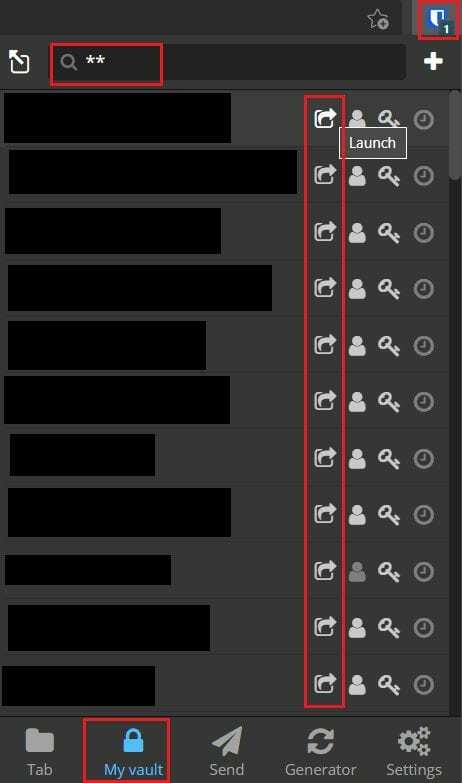
So öffnen Sie die mit einem Eintrag verknüpfte URL über den Bitwarden Web Vault
Öffnen Sie die URL eines Eintrags in Ihrem Tresor über den Bitwarden-Webtresor, öffnen Sie den Standard-Tab „Mein Tresor“ und halten Sie die Maus über den Eintrag, den Sie öffnen möchten. Klicken Sie rechts neben dem Eintrag auf das Zahnradsymbol und dann im Dropdown-Menü auf „Starten“.
Spitze: Die Option "Starten" ist immer verfügbar, auch wenn Sie keine URL dafür konfiguriert haben. Dies funktioniert jedoch nur, wenn der Eintrag mit einer URL richtig eingerichtet ist.
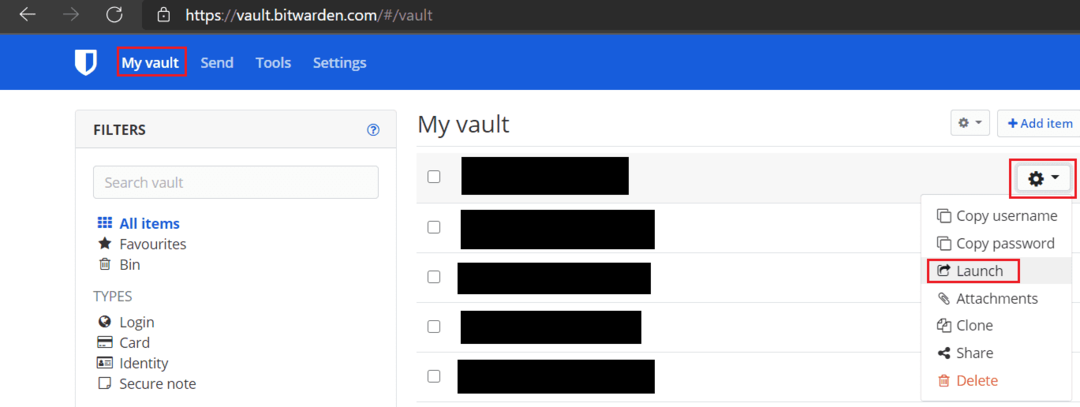
Das Speichern einer URL mit einem Eintrag in Ihrem Passwort-Manager kann sehr hilfreich sein. Wenn Sie die Schritte in dieser Anleitung befolgen, können Sie die mit jedem Eintrag verknüpfte URL ganz einfach öffnen.